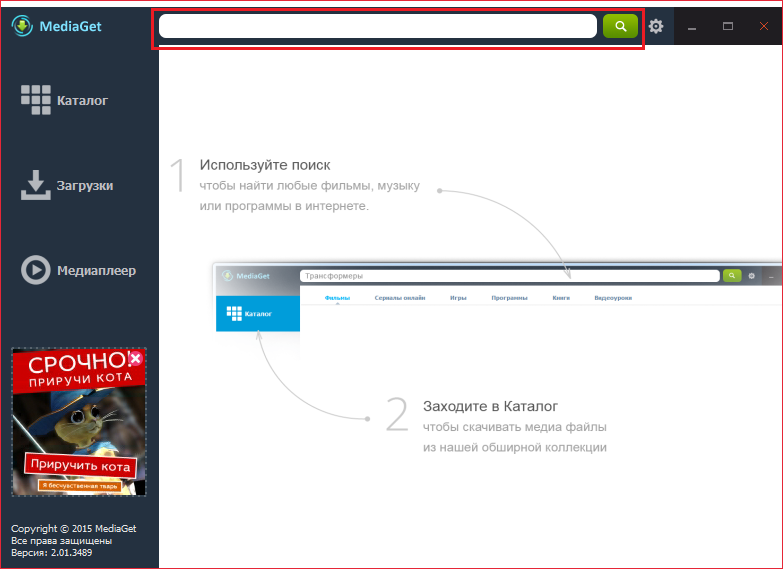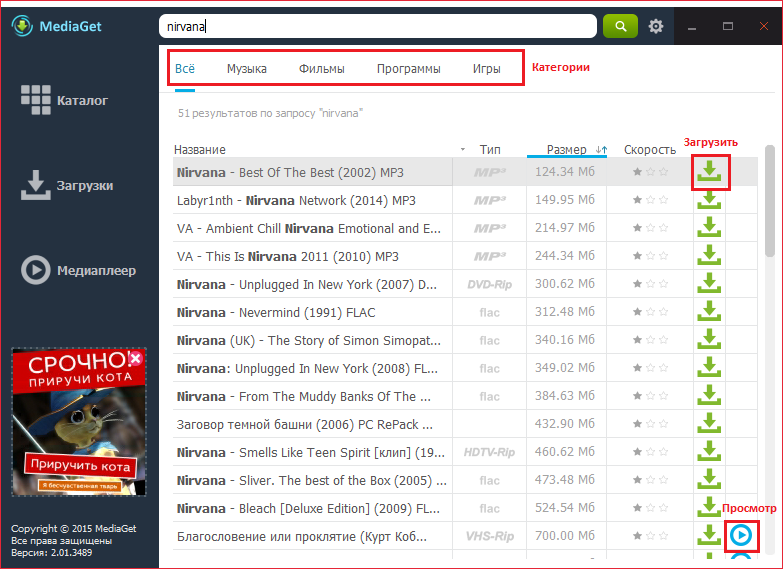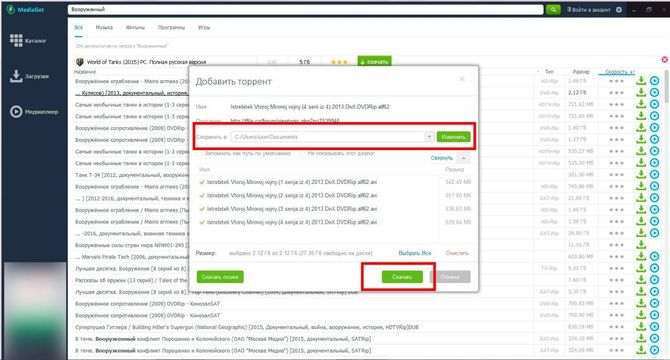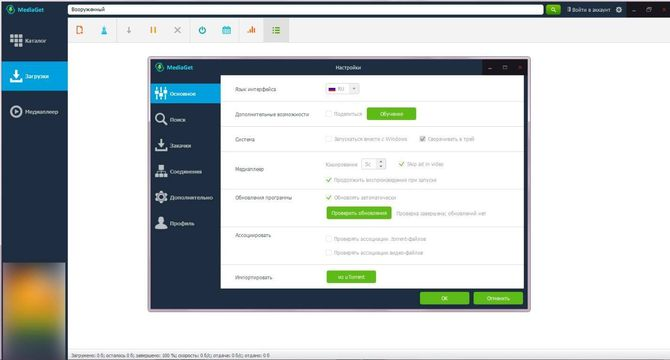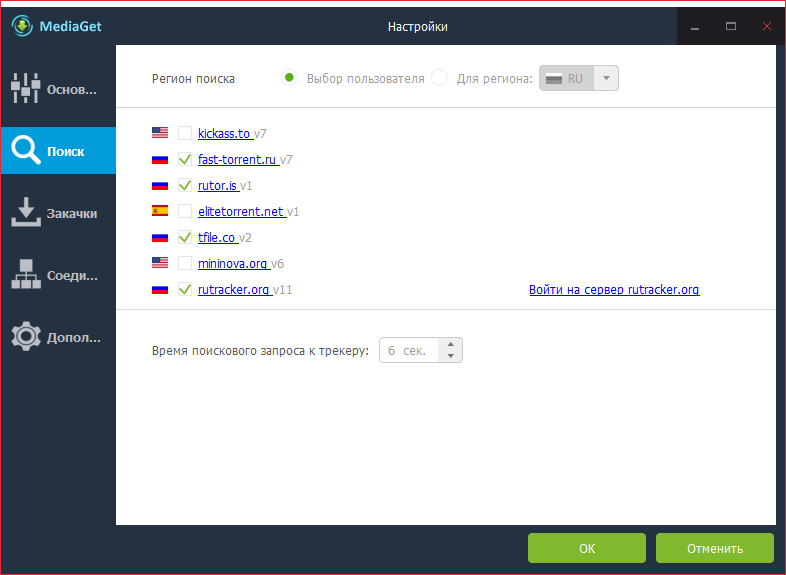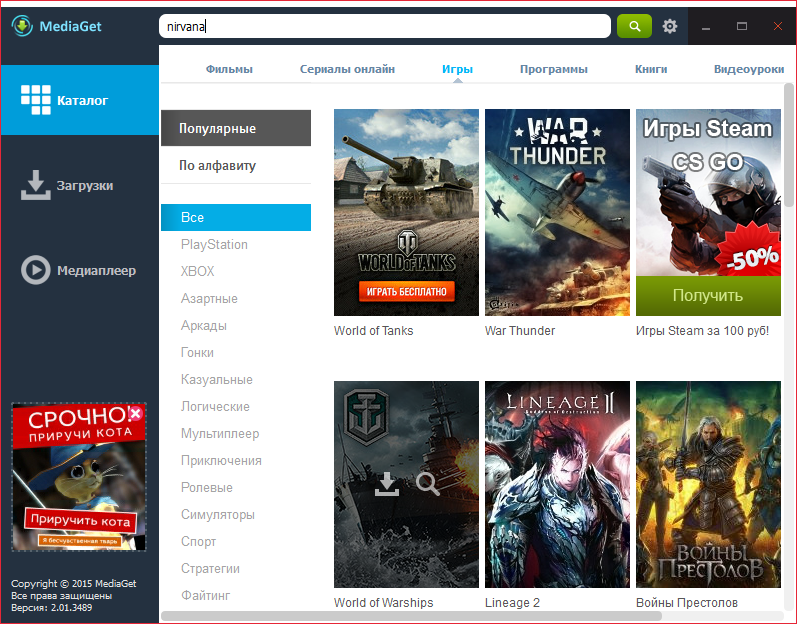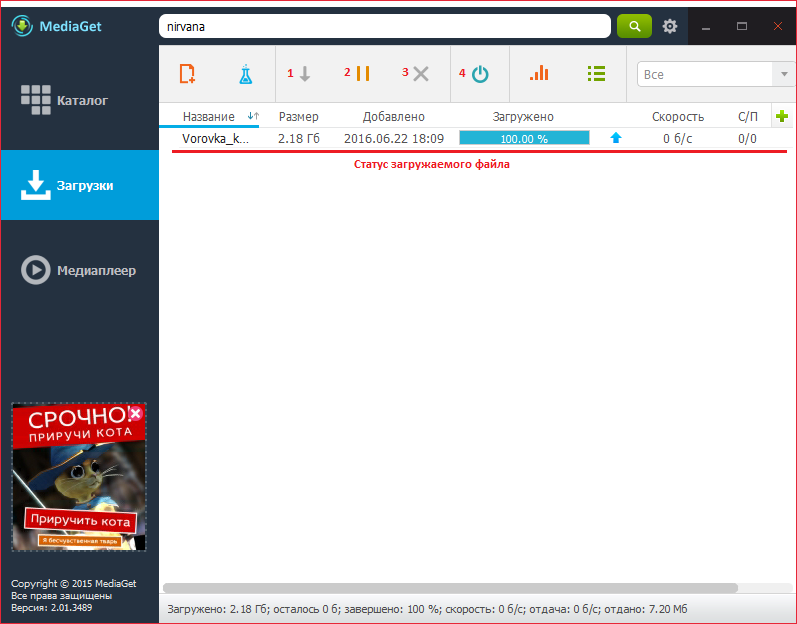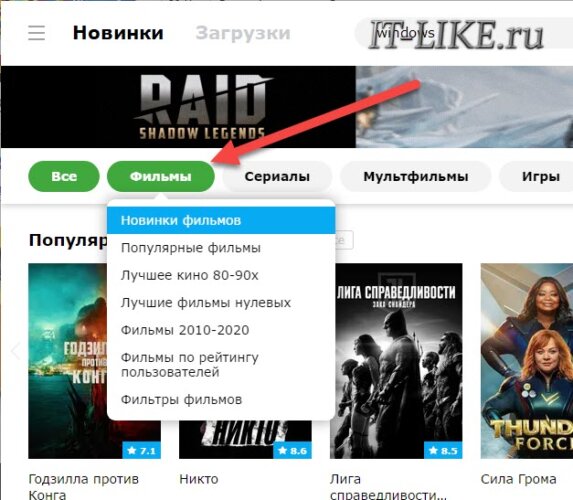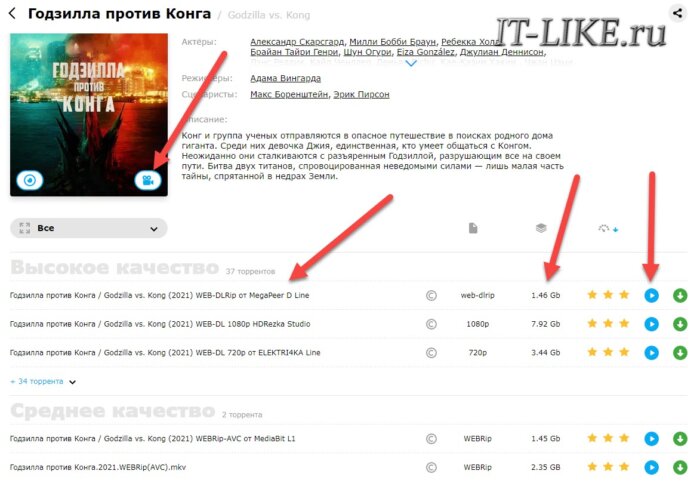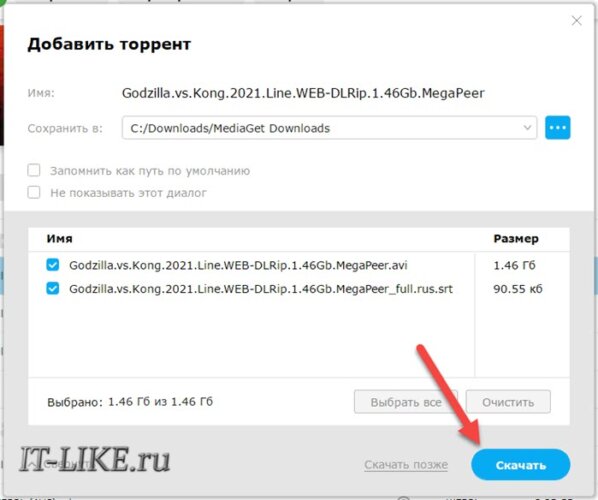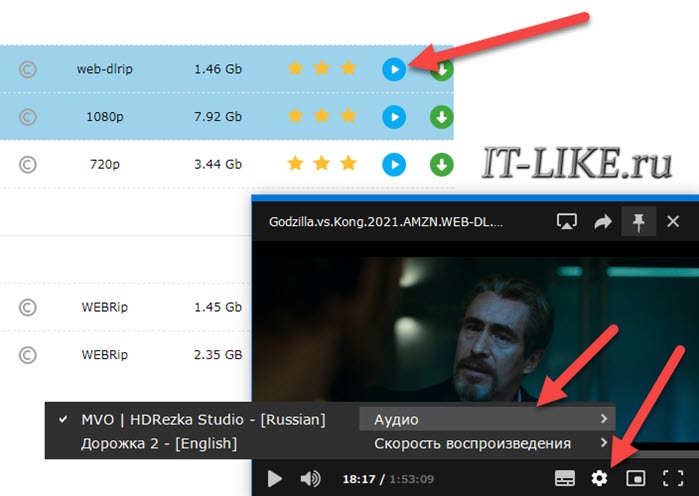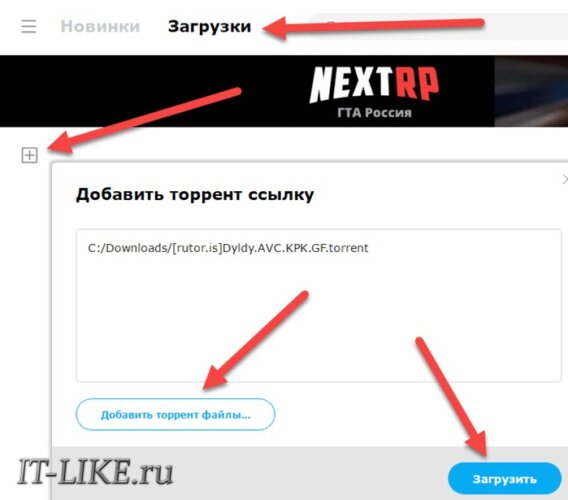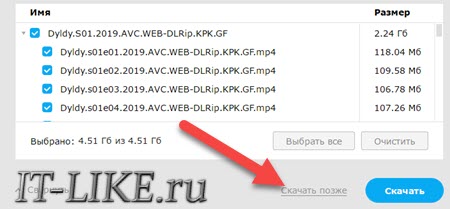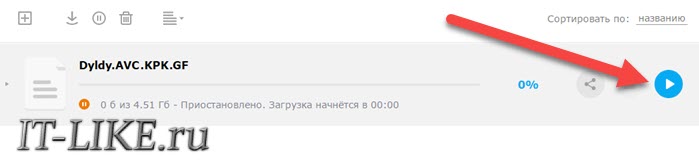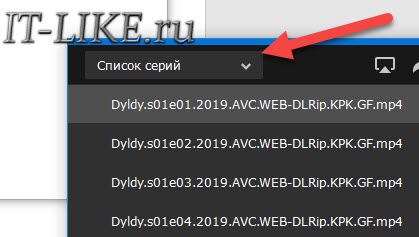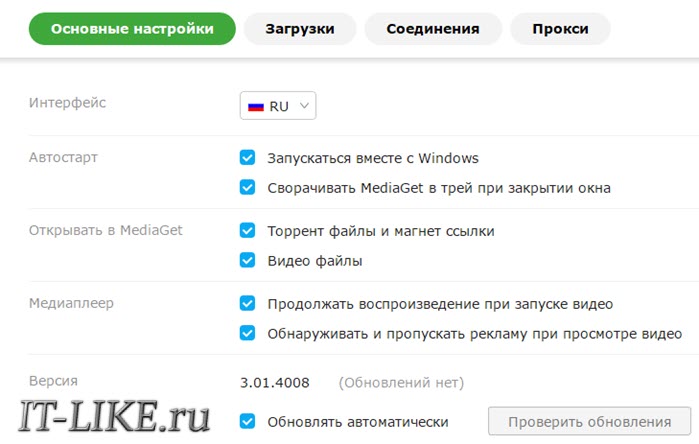Содержание
- Как пользоваться Медиа Гет
- Настройки программы МедиаГет
- Каталог файлов Медиа Гет
- Загрузка контента
Медиа Гет — это бесплатная утилита для скачивания торрентов с различных источников. Её можно легко найти на нашем сайте, но не каждый пользователь сможет начать пользоваться ею без проблем. После установки программы на компьютер могут возникнуть закономерные вопросы: как пользоваться Медиа Гет, как найти нужный файл, как его скачать, как посмотреть каталог и многое другое. Рассмотрим основные функции программы и способы их применения на практике.
Запустите Медиа Гет и вы сразу увидите в верхнем окне программы поисковую строку. Введите туда наименование того, что хотите найти и нажмите на Enter или на значок лупы справа.
После того, как появится результат, вы можете перемещаться по категориям в верхнем меню, чтобы отсортировать его или же сразу скачать то, что нашли. Рядом с некоторыми файлами есть дополнительная кнопка для просмотра или прослушивания медиа прямо внутри программы.
При нажатии на кнопку загрузки появляется новое окно “Добавить торрент”. Настройте путь для сохранения данного файла, чтобы найти его потом в нужном месте, с помощью кнопки “Изменить…”. Кроме того, вы можете выбрать какие файлы будете скачивать. Если в данной раздаче их сразу несколько, то просто поставьте галочку напротив нужных. Также вам будет виден размер каждого файла по отдельности и в совокупности. Чтобы начать загрузку, нажмите на кнопку “Скачать”.
Возможно, вам захочется изменить что-нибудь, чтобы было удобнее пользоваться утилитой. Для этого перейдите в окно “Настройки”, кликнув на значок шестерёнки в правом верхнем углу.
Например, вы можете расширить возможности поиска, выбрав дополнительные источники в настройках. Поставьте галочки напротив нужных сайтов, чтобы учитывать их результаты выборки, или уберите те, которых вы обычно избегаете.
Если вы не уверены, что хотите посмотреть или послушать медиаконтент, всегда можно перейти в каталог с помощью соответствующей кнопки в левом меню. Перемещайтесь по вкладкам “Фильмы”, “Сериалы онлайн”, “Игры”, “Программы” и проч., чтобы уменьшить количество раздач и сузить поиск.
На данной странице вы также можете предварительно ознакомиться с файлом или сразу же загрузить его на компьютер.
Загрузка контента
После скачивания и помещения необходимых раздач в загрузку, перейдите на соответствующую страницу, нажав на кнопку “Загрузки” слева. Здесь вы увидите название, размер, дату добавления, загруженный объём в процентах, скорость, сиды и пиры каждого загружаемого файла.
Кроме того, вы можете создать сами раздачу — для этого нажмите на значок химического сосуда во вкладке загрузок сверху. Укажите путь к нужным файлам и другие пользователи смогут их скачать, найдя через поиск или каталог.
Как видите, нет ничего сложного в том, чтобы пользоваться MediaGet. Достаточно лишь знать несколько основных вкладок для скачивания и поиска необходимых торрент-файлов. Кроме того, вы всегда можете сделать данную программу удобной для себя с помощью настроек, рассмотренных выше.
Ниже вы можете посмотреть видео, в котором дан ответ на вопрос — как пользоваться Медиа Гет.
Зачастую пользователи задают вопрос: «Что представляет собой программа MediaGet?». В большинстве случаев приходится искать на него ответ однозначный самостоятельно. Как известно, мнение у каждого пользователя по поводу этого приложения свое. Некоторые придерживаются мнения, что программа очень полезна, а другие утверждают, что приходится иметь дело с настоящим вирусом. Где искать правду? Об этом и пойдет речь в статье.
Обличие
Конечно, практически каждый пользователь, использующий интернет для того, чтобы скачать данные, сталкиваются с МедиаГетом. Зачем это приложение необходимо и насколько оно безопасно? Сначала нужно выяснить, что представляет собой эта программа. Если говорить коротко и ясно, то это приложение, позволяющее скачивать файлы из сети. В более обширном понимании этого слова, данная программа представляет собой своеобразный торрент, где можно оперативно находить требуемые документы и загружать их на компьютер. Стоит отметить, что такая задумка хорошая. Однако часто отзывы об этой программе не всегда положительные. Дело в том, что MediaGet является программой, которая некоторым кажется хорошей, а другим плохой. На самом деле, торренты неблагоприятны для компьютеров. Вполне возможно, что именно по этой причине возникают отрицательные отзывы о приложении. Однако стоит отметить существование еще одной версии о том, что представляет собой МедиаГет.
Вирус
Допустим, большинство пользователей считает, что MediaGet является обычным сетевым вирусом. Однако трудно с уверенностью утверждать, сто это приложение представляет полную безопасность для компьютера. Это означает, что оно может оказаться вредоносной программой. Что она представляет собой и почему некоторых пользователей заставляет паниковать? Зачастую беспокойство вызывает, когда приложение появляется на компьютере неожиданно, если пользователь не выполнял предварительное скачивание и установку. В результате трудно определить, с чем владелец компьютера имеем дело: с настоящей безопасной программой или вредоносным файлом. Стоит отметить, что в данном случае существуют определенные лазейки, которые способны помочь реально выяснить, чем является в частном случае МедиаГет.
Тулбар
Прежде всего, следует ознакомиться с еще одним ответвлением данной программы. Речь идет о MediaGet Toolbar. Что представляет собой это приложение? Оно может являться и безопасной программой, и чем-то вредоносным. Однако в общем его можно описать следующим образом: МедиаГет Тулбар является компактным менеджером, предназначенным для браузера, позволяющим воспользоваться всеми функциями полноценной MediaGet. В программе для выхода в сеть он представляет собой отдельно подписанную поисковую строку с несколькими настройками. Обычно, когда тулбар в браузере всего один, программа не вызывает опасности. Что касается больших количеств, эти приложения способны оказываются вредоносными для операционной системы. В общем MediaGet Toolbar можно охарактеризовать как нормальную утилиту, которая необходима для скачивания файлов из интернета. Поэтому если пользователь обнаружил ее в собственном компьютере, не стоит сразу предаваться панике.
Установка
Чтобы установить MediaGet, не нужно прилагать больших усилий, этот процесс выполняется легко и просто. Аналогично любой другой программе, установка выполняется путем скачивания приложения из интернета с дальнейшим запуском инсталлятора. Хотя, чтобы обеспечить безопасность собственному компьютеру и защитить от вирусов и шпионов, следует давать себе отчет в том, какой источник используется для скачивания приложения. Зачем это нужно? Дело в том, что MediaGet имеет совершенно разные отзывы. В их число входят как положительные отклики, так и не очень. Пользователь, который заботится о собственном устройстве, должен знать, что загружать установщик приложения необходимо только с официального сайта. Также можно воспользоваться той веб-страницей, с которой, как правило, выполняется скачивание документов и программ. В противном случае может производиться установка вируса, а не нормального МедиаГета.
Стоит отметить, что удалить его затем будет крайне сложно. Особенно если сразу пользователь не обратил внимания на источник либо разработчика приложения. Когда загрузка будет завершена, появиться возможность установки MediaGet. При этом необходимо запустить инсталлятор, а после этого, руководствуясь простыми указаниями, довести процесс до конца. Затем следует выполнить перезагрузку компьютера. Не нужно бояться, обыкновенный установщик самостоятельно спрашивает разрешения для того, чтобы сделать это в автоматическом режиме. Если же этого не происходит, стоит выполнить перезагрузку системы самостоятельно. Таким образом, все проблемы разрешатся.
Обнаружение заразы
Правда, не исключены случаи, когда необходимо хорошенько задуматься о том, что представляет собой программа MediaGet. Каким образом можно удалить ее с компьютера полностью? Обычно эти проблемы появляются тогда, когда в систему проникают вирусы. Однако современные пользователи способны понять, правда ли была установлена оригинальная версия продукта или же занесена зараза. Прежде всего, в процессе установки приложения необходимо обратить внимание на источник, а также создателя. Когда в данных строчках введено нечто подозрительное, стоит отказаться от загрузки и установки.
Кроме того, МедиаГет, который неожиданно появился на компьютере и не был установлен самостоятельно, является ничем иным, как вирусом. Поэтом придется как следует потрудиться, чтобы удалить компьютерный шпион. Это подтверждают многочисленные отзывы пользователей. К тому же, опытные люди утверждают, что в случае перезагрузки устройства операционная система начинает «тормозить» и «глючить». Поэтому можно уверенно говорить о том, что в компьютере засел вирус. И вполне вероятно, что это произошло из-за МедиаГета. Это означает, что возникает необходимость в ее удалении. Следует разобраться и отыскать верное решение к поставленной задаче.
Устранение проблемы
Как можно заметить, MediaGet имеет не всегда положительные отзывы. Причем, большая часть откликов именно такая. Этот менеджер, предназначенный для скачивания файлов из интернета, зачастую применяется для инфицирования компьютеров, а также получения персональной информации пользователей. Стоит отметить, что это не самый приятный момент во время заражения устройства различной заразой. Сначала необходимо удалить саму программу. Это выполняется довольно просто. Правда, необходимо учитывать один момент: не нужно перезагружать компьютер до тех пор, пока не будет завершена полная очистка от заразы. В противном случае потребуется начинать все сначала.
Затем следует просканировать компьютер при помощи антивирусной программы. То, что будет помечено как вредоносный объект, стоит вылечить либо удалить. Все зависит от предлагаемых действий. Желательно использовать лечение. На следующем этапе понадобится провести чистку системного реестра. Она обычно выполняется с помощью программы CCleaner. Производится запуск, настройка, а затем нажимается кнопка «Анализ». Далее стоит кликнуть по клавише «Очистка». Теперь Далее можно еще раз проверить реестр. Он должен быть чистым. На этом действия по устранению проблемы завершаются. Остается только выполнить перезагрузку компьютера и радоваться полученным результатам. Иногда требуется даже переустановка операционной системы. Однако этого можно избежать в большинстве случаев.
Использование программы
Когда вопрос о том, что представляет собой программа MediaGet, получил ответ, необходимо узнать, как использовать ее. Стоит отметить, что после установки нужно просто вводить в специальную поисковую строку запрос, а после этого, выбрав источник для скачивания, загрузить требуемые документы для дальнейшего применения. Нужно отметить и существование специальных навигационных кнопок. Как правило, на этом использование данной программы завершается. В этом нет ничего особенно. Главное, понимать, что именно хочется загрузить себе на компьютер. Однако большинство пользователей интересуются вопросом, как повысить скорость MediaGet. Если сравнить с торрент-трекером, закачка объемных документов требует длительного ожидания. Кроме того, в любой момент можно этот процесс, а также возобновить снова, когда в этом возникнет необходимость. Однако вопрос повышения скорости всегда стоял остро. В данном случае решением станет подключение более быстрого тарифа интернета. В результате процесс скачивания будет выполняться быстрее, однако не намного. Других способов повышения скорости загрузки документов не существует. Остальное все – это выдумки хакеров.
Таким образом, следует подвести итог всему вышесказанному. Как можно заметить, МедиаГет является достаточно полезным приложением. Оно часто используется большинством пользователей. Правда, с ним следует вести себя осторожно, поскольку менеджеры загрузки файлов представляют собой потенциально опасные элементы. В их число зачастую входят вирусы и компьютерные шпионы. Если возникла необходимость в использовании этих программ, желательно установить именно MediaGet. Как свидетельствуют отзывы пользователей, она не представляет слишком большую опасность, как может показаться на первый взгляд.
В данном посте я расскажу о том, что это за программа Mediaget, познакомлю с особенностями её функционала, а также поясню, как удалить Mediaget с вашего компьютера.
Часто для поиска необходимого файла в сети нужно потратить много времени и сил. Приходится посещать множество ресурсов, не всегда требуемые файлы бывают нужного качества, всё это может затянуться и не привести к положительному результату. К счастью, есть эффективные инструменты, позволяющие быстро, легко и удобно найти нужный вам файл, а потом и загрузить его на ваш компьютер. Одним из таких инструментов является Mediaget
– это популярный BitTorrent клиент, существенно превосходящий по совокупности атрибутов своего конкурента uTorrent.
MediaGet
– бесплатный BitTorrent клиент, предназначенный для удобного поиска и скачивания файлов с различных торрент-треккеров. Известно, что эта программа Mediaget поддерживает поиск на различных популярных трекерах (включая мощный RuTracker), обладает простым и удобным интерфейсом, богатой вариативностью настроек, приятным дизайном. Те, кто воспользуются его функционалом, несомненно, оценят всё разнообразие его достоинств.
Как работать с Mediaget
Чтобы начать использовать Медиа гет, достаточно загрузить его с официального сайта и запустить. Как уже упоминалось, эта программа Mediaget имеет бесплатный характер, и каких-либо проблем при инсталляции быть не должно.
Как скачать и установить программу Mediaget можно посмотреть на видео:
Само окно программы Mediaget состоит из меню функций, расположенных слева вертикально.
Это «Каталог
», в который включены фильмы, сериалы, игры, программы, книги, видеоуроки, а также подписки. Последние будут доступны только после прохождения процедуры регистрации, и теперь, при выходе очередной серии любимого сериала, вы будете получать соответствующее уведомление.
Это «Загрузки
», позволяющие работать со своими загрузками, а также создавать или добавлять новый торрент.
А также «Медиаплеер
» позволяющий просматривать нужное видео или слушать музыку с помощью встроенного в программу плеера.
Сверху в Медиаджет расположена строка поиска
, с помощью которой мы можем осуществлять поиск требуемого файла. При получении результатов поиска мы можем отсортировать результаты по типу файла, его размеру, а также скорости скачивания, что весьма удобно.
Сверху справа расположена иконка настроек программы
. Там можно сменить язык приложения, выбрать список используемых торрент-трекеров (для работы с rutracker нужно будет ввести данные своего аккаунта), установить параметры соединения и закачки, пройти авторизацию и так далее.
Видно, что эта программа Mediaget имеет версии для разных операционных систем, обладает интуитивно-понятным интерфейсом, пользоваться ей очень легко.
Познакомиться с интерфейсом
MediaGet
можно на видео:
Как удалить Mediaget с компьютера полностью
Я понял, что эта программа удаляется вполне стандартно, через «Мой компьютер» — «Удаление или изменение программы». В списке программ выбираете «MediaGet» и кликаете на неё. Программа удалится и, казалось бы, это всё, но не всегда.
Множество форумов пестрят упоминаниями о том, что при скачивании и установке данной программы на компьютер был занесён вирус. Я бы рекомендовал скачивать программу только с официального сайта (mediaget.com), и не доверять инсталляциям программ с неизвестных сайтов. А если уж вы занесли вредоносное программное обеспечение на ваш компьютер, тогда воспользуйтесь функционалом антивирусных программ (я бы рекомендовал Dr.WebCureIt! или Trojan Remover), которые проведут быстрое сканирование вашего компьютера и эффективно удалят имеющиеся вредоносные программы.
Заключение
MediaGet – это простой, удобный и практичный инструмент для поиска и закачки файлов с различных торрент-трекеров. Разобрав, что это за программа MediaGet я увидел, что она обладает приятным дизайном, доступным интерфейсом и высокими функциональными возможностями он может быть рекомендован тем людям, которые регулярно пользуются возможностями пиринговых сетей для поиска необходимого контента. И, по моему мнению, функционал MediaGet стоит выше популярного uTorrent, потому заядлым любителям торрентов стоит больше присмотреться к возможностям MediaGet.
Современный мир полон самых разных программ. На каждом компьютере имеется от двадцати программ, которыми надо уметь пользоваться. Не каждому дано на ходу разбираться в том, как пользоваться новыми программами, и в этой статье мы разберем, как же пользоваться MediaGet.
Медиа Гет — лучший, на данный момент, торрент-клиент, который был создан в 2010 году. За время своего существования он потерпел немало изменений, однако, одно осталось неизменным — он по прежнему бесподобен в загрузке файлов через BitTorrent. В этой статье мы попробуем разобраться в том, как же пользоваться такой полезной программой, как Медиа Гет.
Установка
Перед тем, как начать пользоваться Медиа Гет, его необходимо установить на компьютер. Но до этого его еще нужно скачать, что вы можете сделать по ссылке, указанной выше в статье.
Открываем скачанный файл установки. Нажимаем «Далее» на главном экране установки и в следующем окне убираем ненужные вам параметры установки. Например, можно убрать как минимум «Сделать видеоплеером по умолчанию». Нажимаем после этого «Далее».
Теперь необходимо снять галочки, чтобы не установить лишних программ. Жмем «Далее».
Теперь снимаем последнюю галочку, которую не так просто заметить, особенно если быстро пропускать все шаги. После этого вновь жмем «Далее».
На последнем окне нажимаем «Установить», и ждем пока программа установит необходимые компоненты на ваш компьютер.
Поиск
После установки вы можете запустить программу, и заметить приятный интерфейс. Но больше всего в программе радует корректная функция поиска, которая позволяет найти необходимые раздачи сразу в программе.
Пользоваться поиском очень просто — вы вводите название того, что хотите скачать и нажимаете Enter. После этого появляются результаты поиска и вам остается только найти подходящий и нажать «Загрузить».
Также вы можете увидеть список категорий, где вы можете выбрать ту, в которой хотите найти вашу раздачу. Кроме этого, имеется кнопка «Просмотр», которая позволяет смотреть фильмы или слушать музыку прямо во время загрузки.
Есть кое-что еще, о чем многие не знают. Дело в том, что поиск выполняется по нескольким источникам, и в программе имеется пункт настроек, где можно немного расширить поиск.
Здесь вы можете отметить галочками некоторые другие источники для поиска, либо убрать те, которые вам не нравятся.
Каталог
Помимо поиска, вы можете воспользоваться каталогом раздач. В этом разделе вы найдете все, что вам нужно. Тут тоже имеются категории, и даже более обширные.
Когда вы определились с выбором необходимой раздачи, вас отправит в раздел «Загрузки». Сначала вам понадобиться указать папку для скачивания файла и вы можете, в принципе, больше ничего не трогать. Но что если вам надо приостановить загрузку или удалить? Здесь все просто — на панели инструментов имеются необходимые кнопки. Вот некоторые обозначения кнопок:
1 — продолжить загрузку файла. 2 — приостановить загрузку. 3 — удалить раздачу (из списка или вместе с файлами). 4- выключение ПК после завершения загрузки.
Помимо этого можно создать свою собственную раздачу, нажав на кнопку в видео синего химического сосуда. Там вам останется только указать файлы, которые вы собираетесь раздавать.
Вот мы и рассмотрели самые главные возможности MediaGet в этой статье. Да, программа не имеет так много функций, как какая-либо другая, однако, они ей и не нужны, ведь Медиа Гет и без них остается лучшим торрент-клиентом на данный момент.
Очень многие пользователи спрашивают: «MediaGet — что это за программа такая?» И однозначный ответ зачастую приходится искать самостоятельно. Ведь мнение у каждого относительно данного приложения свое. Кто-то утверждает, что данный софт очень полезен, а некоторые твердят, что нам придется иметь дело с самым настоящим вирусом. Чему же здесь верить? Давайте попробуем в полной мере разобраться с вопросом: «MediaGet — что это за программа, опасна ли она?»
Обличие
Разумеется, почти каждый пользователь, который использует интернет для скачивания данных, сталкивался с «МедиаГетом». Зачем нужно это приложение? И так ли оно безопасно?
Прежде всего выясним: MediaGet — что это за программа? Можно ответить коротко и ясно — приложение, которое помогает скачивать файлы из интернета. А если говорить уже более понятным и развернутым языком — это своеобразный торрент, в котором можно быстро осуществить поиск нужных документов и загрузить его себе на компьютер. На самом деле очень хорошая задумка. Только вот отзывы зачастую о данном «чуде» не особо лестные.
MediaGet — что это за программа, которая одним кажется хорошей, а другим — не очень? В действительности торренты сами по себе неблагоприятны для компьютеров. Может быть, именно по этой причине появляются негативные отзывы о приложении! Но существует и еще одна версия о том, что собой представляет «МедиаГет».
Вирус
Например, многие склонны полагать, что MediaGet — это не что иное, как самый обычный сетевой вирус. И нельзя с уверенностью сказать, что данное приложение в действительности полностью безопасно для компьютера. А значит, может оказаться вредоносной утилитой MediaGet.
Что это за программа, которая некоторых пользователей способна заставить паниковать? Особенно если приложение появилось на компьютере внезапно, без предварительного личного скачивания и установки. Таким образом, нельзя вот так быстро определить, с чем мы имеем дело: с реально безопасной программой или чем-то вредоносным. Но имеются некоторые лазейки, которые помогут реально выяснить, что же собой представляет в частном случае «МедиаГет».
Тулбар
Правда, перед этим необходимо познакомиться с еще одним ответвлением приложения. Это MediaGet Toolbar. Что это за программа? Она тоже может являться как безопасной утилитой, так и чем-то вредоносным. Но в целом можно описать ее следующим образом: «МедиаГет Тулбар» — компактный менеджер для браузера, который позволяет использовать все функции полноценной MediaGet.
В программе для выхода в интернет он выглядит как отдельно подписанная строчка поиска с несколькими настройками. Как правило, если тулбар в браузере у вас один, то никакой опасности он собой не представляет. Но вот в больших количествах такие приложения иногда оказываются опасными для операционной системы. Но в целом MediaGet Toolbar — вполне нормальная утилита для скачивания файлов из интернета. Так что если вы заметили ее у себя, то не спешите бить тревогу и паниковать.
Установка
Установить MediaGet можно легко и просто. Точно так же, как и любую другую программу — при помощи скачивания из интернета с последующим запуском инсталлятора. Правда, чтобы обезопасить свой компьютер от вирусов и шпионов, необходимо также давать себе отчет в том, из какого источника происходит скачивание приложения. Почему?
Как уже было сказано, MediaGet отзывы получает абсолютно разные. Среди них есть как хорошие, так и не очень. И если вам дорог ваш компьютер, то загружать установщик приложения придется с официального сайта. Ну, или с той веб-страницы, с которой вы обычно производите скачивание документов и программ. Иначе не исключена установка вируса вместо нормального «МедиаГета». И удалить его потом будет крайне трудно. Особенно если вы сразу не обратили внимания на источник или создателя приложения.
После того как загрузка завершится, будет возможна установка MediaGet. Для этого запустите инсталлятор, а затем, следуя простым указаниям, доведите процесс до самого конца. После этого потребуется перезагрузить компьютер. Не бойтесь, обычно установщик сам спрашивает разрешения на автоматическую перезагрузку системы. Если этого не произошло — совершите процесс самостоятельно. Вот и все проблемы решены.
Обнаружение заразы
Но не исключены и случаи, когда придется задуматься над вопросами: «MediaGet — что это за программа? Как удалить ее раз и навсегда с компьютера?» Как правило, такие проблемы возникают в случае проникновения вирусов на компьютер. К счастью, современные пользователи вполне могут понять, действительно ли они установили себе оригинальную программу или же занесли заразу.
Во-первых, при установке приложения следует обращать внимание на источник и создателя. Если в данных строчках написано нечто подозрительное, откажитесь от загрузки и установки.
Во-вторых, внезапно появившийся «МедиаГет» на компьютере (то есть вы не устанавливали его самостоятельно) — это не что иное, как вирус. Так что придется изрядно потрудиться, чтобы избавиться от этого компьютерного шпиона. Об этом свидетельствуют отзывы многих пользователей.
В-третьих, опытные люди в отзывах предупреждают: если после перезагрузки компьютера операционная система начала «тормозить» и «глючить», то можно с уверенностью сказать: у вас поселился вирус. Причем, скорее всего, из-за «МедиаГета». А значит, придется удалить ее каким-то образом. Давайте попытаемся найти подход к решению поставленной задачи.
Устраняем беду
Как видите, MediaGet отзывы получает далеко не самые хорошие в большинстве случаев. Ведь именно данный менеджер для скачивания файлов из интернета чаще всего используется для инфицирования компьютеров и получения личной информации пользователей. А это, как известно, далеко не самый приятный момент при заражении компьютера разного рода заразой.
Для начала придется удалить саму программу. Делается это крайне просто. Но только запомните один момент — не перезагружайте компьютер, пока не завершите полную очистку компьютера от заразы. А то придется все начинать с самого начала.
Далее — просканируйте компьютер антивирусной программой. Все, что было помечено в качестве вредоносного объекта, следует вылечить или удалить. В зависимости от предлагаемых действий. Предпочтительнее использовать лечение.
Следующий этап — чистка системного реестра. Она осуществляется, как правило, при помощи CCleaner. Запускаете, настраиваете (ставите галочки напротив всех разделов жесткого диска, а также включаете проверку браузеров) и нажимаете на кнопку «Анализ». После щелкните по кнопке «Очистка». Теперь можно проверить реестр еще раз. Он должен оказаться чистым.
В принципе, это все. Можно перезагружать компьютер и радоваться результатам. В некоторых случаях, как говорят отзывы, может потребоваться даже переустановка операционной системы. Но, как правило, данных последствий можно избежать.
Пользуемся программой
Вот мы и разобрались с вопросом: «MediaGet — что это за программа?» Отзывы о ней нам теперь тоже известны. Но как пользоваться данной утилитой? На самом деле, после установки вам достаточно будет просто вводить в специальную строку поиска запрос, затем, выбирая источник скачивания, загружать себе те или иные документы, а потом использовать их. Для всего существуют специальные навигационные кнопки. На этом использование «МедиаГета» обычно заканчивается. Ничего особенного, как можно заметить. Так же просто, как и установить MediaGet на компьютер. Главное — точно знать, что именно вы хотите загрузить себе.
Только вот многие пользователи интересуются, как увеличить скорость MediaGet. Ведь по сравнению с тем же торрент-трекером, закачка больших документов потребует от вас долгого ожидания. Да, вы в любой момент можете прервать и возобновить ее при помощи специального меню. Но вот вопрос увеличения скорости всегда стоял очень остро. И тут можно посоветовать только одно — подключить более быстрый тариф интернета. Скачивание будет проходить немного быстрее, но не особо отличаться. Никаких иных методов увеличения скорости загрузки документов нет. Все это выдумки хакеров.
Итоги
Вот и пришло время подвести итоги разговора. Как видите, «МедиаГет» — это довольно полезное приложение. И оно зачастую используется многими пользователями. Только с особой осторожностью. Ведь файлов — это потенциально опасные компоненты. Среди них часто встречаются вирусы и компьютерные шпионы.
Если вам не обойтись без подобных утилит, то лучше всего действительно устанавливать MediaGet. По отзывам становится понятно, что данная программа не так уж и опасна, как может показаться на первый взгляд. Главное — проявляйте бдительность. Следите, что вы устанавливаете и скачиваете на компьютер.
Как пользоваться MediaGet
Краткую справку о том, как пользоваться MediaGet, можно получить, открыв раздел «Загрузки» в программе.
Здесь схематично показано, что для того, чтобы скачивать файлы, нужно воспользоваться поиском или каталогом. Откройте каталог.
В каталоге «Медиа Гет» все файлы разделены на категории. Глобальные категории находятся сверху.
Их подразделы или подкатегории находятся на левой панели.
Выбрав нужную категорию, можно посмотреть какие файлы в ней находятся, открыть их описание и скачать их оттуда.
Если вы точно знаете, какой файл ищете (видео, программу или что-то еще), быстрее всего будет его найти через поиск. Введите в поисковую строку название файла и нажмите «Enter».
В появившихся результатах будут названия найденных файлов, их рейтинг, размер и ссылка на загрузку.
Как качать через MediaGet
Качать файлы через MediaGet можно сразу из каталога – просто наведите курсор мыши на постер файла и нажмите на появившуюся кнопку загрузки.
Откроется окошко – здесь можно изменить папку, в которую будет скачиваться файл, а можно ничего не менять, и просто нажать на кнопку «Скачать».
За процессом скачивания можно наблюдать в разделе «Загрузки».
После того, как файл скачается, здесь же можно его открыть. Либо открыть папку, в которой он находится.
Также скачать любой файл можно по кнопке, которая находится в его описании.
Или, если вы ищете его в поиске, прямо из поисковых результатов.
Еще «Медиа Джет», как и любой классический торрент-клиент, умеет качать с помощью файлов с расширением «.torrent». Если вы скачали торрент-файл с какого-то сайта в интернете, вы можете открыть его в программе и начать загрузку его содержимого.
Как пользоваться программой MediaGet
Медиа Гет — это бесплатная утилита для скачивания торрентов с различных источников. Её можно легко найти на нашем сайте, но не каждый пользователь сможет начать пользоваться ею без проблем. После установки программы на компьютер могут возникнуть закономерные вопросы: как пользоваться Медиа Гет, как найти нужный файл, как его скачать, как посмотреть каталог и многое другое. Рассмотрим основные функции программы и способы их применения на практике.
Как пользоваться Медиа Гет
Запустите Медиа Гет и вы сразу увидите в верхнем окне программы поисковую строку. Введите туда наименование того, что хотите найти и нажмите на Enter или на значок лупы справа.
После того, как появится результат, вы можете перемещаться по категориям в верхнем меню, чтобы отсортировать его или же сразу скачать то, что нашли. Рядом с некоторыми файлами есть дополнительная кнопка для просмотра или прослушивания медиа прямо внутри программы.
При нажатии на кнопку загрузки появляется новое окно “Добавить торрент”. Настройте путь для сохранения данного файла, чтобы найти его потом в нужном месте, с помощью кнопки “Изменить…”. Кроме того, вы можете выбрать какие файлы будете скачивать. Если в данной раздаче их сразу несколько, то просто поставьте галочку напротив нужных. Также вам будет виден размер каждого файла по отдельности и в совокупности. Чтобы начать загрузку, нажмите на кнопку “Скачать”.
Настройки программы МедиаГет
Возможно, вам захочется изменить что-нибудь, чтобы было удобнее пользоваться утилитой. Для этого перейдите в окно “Настройки”, кликнув на значок шестерёнки в правом верхнем углу.
Например, вы можете расширить возможности поиска, выбрав дополнительные источники в настройках. Поставьте галочки напротив нужных сайтов, чтобы учитывать их результаты выборки, или уберите те, которых вы обычно избегаете.
Каталог файлов Медиа Гет
Если вы не уверены, что хотите посмотреть или послушать медиаконтент, всегда можно перейти в каталог с помощью соответствующей кнопки в левом меню. Перемещайтесь по вкладкам “Фильмы”, “Сериалы онлайн”, “Игры”, “Программы” и проч., чтобы уменьшить количество раздач и сузить поиск.
На данной странице вы также можете предварительно ознакомиться с файлом или сразу же загрузить его на компьютер.
Загрузка контента
После скачивания и помещения необходимых раздач в загрузку, перейдите на соответствующую страницу, нажав на кнопку “Загрузки” слева. Здесь вы увидите название, размер, дату добавления, загруженный объём в процентах, скорость, сиды и пиры каждого загружаемого файла.
Кроме того, вы можете создать сами раздачу — для этого нажмите на значок химического сосуда во вкладке загрузок сверху. Укажите путь к нужным файлам и другие пользователи смогут их скачать, найдя через поиск или каталог.
Как видите, нет ничего сложного в том, чтобы пользоваться MediaGet. Достаточно лишь знать несколько основных вкладок для скачивания и поиска необходимых торрент-файлов. Кроме того, вы всегда можете сделать данную программу удобной для себя с помощью настроек, рассмотренных выше.
Ниже вы можете посмотреть видео, в котором дан ответ на вопрос — как пользоваться Медиа Гет.
Как смотреть торрент без скачивания
Торренты – это отличная альтернатива онлайн-кинотеатрам, потому что можно скачать фильм на компьютер и смотреть его в высоком FullHD и 4K качестве в любое время без лагов и при отсутствии интернета. Но иногда нет времени или места на диске для скачивания торрента. В этой статье я покажу как смотреть торренты напрямую, без скачивания.
Программа MediaGet для торрентов
Программа MediaGet для компьютеров с Windows или MacOS и смартфонов на Андроиде имеет неоднозначные отзывы, кому-то нравится, кому-то нет. Но она работает и выполняет свои функции хорошо. Это торрент-клиент с расширенным функционалом:
- Умеет сохранять файлы «.torrent» и magnet-ссылки
- Открывает для просмотра фильмы и сериалы
- Имеет удобный поиск по торрентам в интернете, вам больше не нужно скакать по сайтам через поисковики
Как смотреть и качать
Фишка программы – это обширный каталог торрентов с расширенным поиском. Здесь есть всё: фильмы, сериалы, игры, мультики, программы, музыка и др. Удобно, что сразу видно какие новинки появились, что сейчас популярно, лучшие фильмы по году выхода и по рейтингам пользователей. Каталог помогает быстро начать просмотр, когда сам не знаешь, чего сейчас хочешь:
Заходим в любой фильм и видим описание, рейтинги и торренты с разных площадок и с разным качеством: от WebRip до Full HD и 4K. В правом нижнем углу постера кнопочка с камерой открывает трейлер, удобно. Также, можно подписаться на уведомления о выходе новых серий!
Выбираем подходящий по качеству и размеру файл и нажимаем кнопки:
- Синяя кнопка «Play» — играть торрент сразу
- Зелёная кнопка «Скачать» — загружает содержимое торрента на диск
Скачивание ничем не отличается от привычного uTorrent, просто выбираем какие файлы/серии или субтитры нужны, выбираем путь на диске и жмём «Скачать» :
Для просмотра онлайн нажимаем кнопку «плей» и откроется функциональный плеер:
Кстати, по умолчанию видео открывается в углу поверх всех окон, т.е. можно пользоваться компьютером, работать и параллельно смотреть видео, но также легко развернуть плеер на весь экран. В настройках плеера выбирается скорость воспроизведения и аудио-дорожка, если их несколько. Другие дорожки отличаются иностранным языком, вариантом озвучки и качеством (стерео, Dolby Digital, DTS 5.1 звук).
По сравнению с онлайн-кинотеатрами, просмотр торрента напрямую сопряжён с одним недостатком – не получится быстро перематывать видео. Это связано со спецификой технологии торрентов, программе нужно синхронизироваться с сидами (раздающими) и скачать в буфер новый кусок видео. Но взамен нет ограничений по качеству, нет назойливой рекламы без возможности пропуска и фильмы не тормозят даже по вечерам.
Обращайте внимание на размер фильма, т.к. если полуторачасовое видео больше 1,5 ГБ, а у вас медленный мобильный или ADSL-интернет, то могут быть лаги при воспроизведении. В таком случае выберите торрент с качеством попроще.
Как воспроизвести торрент с другого сайта
Если вы скачали файл торрента с другого сайта, то чтобы воспроизвести его в МедиаГет нужно перейти на вкладку «Загрузки» , нажать плюсик и затем выбрать файл «.torrent» с диска:
Если надо посмотреть видео без скачивания, нажмите «Скачать позже» :
Осталось нажать кнопку воспроизведения:
Так как я загрузил в программу сериал, то в плеере появится выбор серий, с этим проблем нет:
Кстати, если вы закрыли плеер, то когда откроете заново, Медиа Гет предложит продолжить воспроизведение, чтобы не искать где в прошлый раз остановились.
Настройки MediaGet
В разделе настроек есть несколько интересных опций, о которых следует знать:
- Запускаться вместо с Windows: понятно для чего
- Сворачивать MediaGet в трей при закрытии окна: когда нажмёте закрыть программу, она не закроется, а спрячется возле часиков
- Открывать в MediaGet торренты и видео: сделает программу клиентом по умолчанию для всех торрентов и плеером для видео
- Продолжать воспроизведение при запуске видео: поставьте, чтобы эта функция работала
- Обнаруживать и пропускать рекламу при просмотре видео: программа попытается вырезать рекламу казино и тому подобное
МедиаГет – это не вирус?
MediaGet – это безопасная программа без вирусов, к тому же бесплатная. В качестве вознаграждения за свою работу в верхней части окна крутится баннер с рекламой. Из-за рекламы некоторые антивирусы с особо чувствительными настройками могут предупреждать об угрозе.
Все ответы
Приложение и аккаунт
Загрузка и отдача
Каталог
Все ответы
?Как скачать и установить MediaGet на мой компьютер?
?Вместе с MediaGet устанавливаются какие-то дополнительные программы, мне они не нужны. Как их не устанавливать?
?MediaGet не открывается. Что делать?
?При открытии программы окно MediaGet полностью белое. Что делать?
?При попытке установить/открыть MediaGet появилась ошибка «Windows не удается получить доступ к указанному устройству, пути или файлу…». Что делать?
?Не могу скачать и установить программу. Что делать?
?Как искать и пользоваться каталогом в MediaGet?
?Не могу найти файл, нет результатов в поиске. Почему?
?Я ставлю файлы на загрузку и хочу, чтобы компьютер выключился по окончанию загрузки. Как мне это сделать?
?Загрузка файла не начинается, либо скорость скачивания низкая. Что делать?
?Внезапно прекратилось скачивание файла. Что делать?
?Скорость падает до минимума, когда закачка доходит до конца. Почему?
?Как скачать файл, но не раздавать его?
?Как восстановить закачку после удаления из списка загрузок?
?MediaGet (не) запускается вместе с системой, как мне это включить/отключить?
?Я опасаюсь за свои личные данные. Ваша программа их не ворует?
?Я часто вижу рекламу вашей программы. Почему вас везде рекламируют?
?Как удалить программу с моего компьютера?
Не можете найти ответ?
Задайте свой вопрос службе поддержки и наш оператор ответит вам в ближайшее время
Задать вопрос
В данном посте я расскажу о том, что это за программа Mediaget, познакомлю с особенностями её функционала, а также поясню, как удалить Mediaget с вашего компьютера.
Встроенный поиск в Mediaget
Часто для поиска необходимого файла в сети нужно потратить много времени и сил. Приходится посещать множество ресурсов, не всегда требуемые файлы бывают нужного качества, всё это может затянуться и не привести к положительному результату. К счастью, есть эффективные инструменты, позволяющие быстро, легко и удобно найти нужный вам файл, а потом и загрузить его на ваш компьютер. Одним из таких инструментов является Mediaget – это популярный BitTorrent клиент, существенно превосходящий по совокупности атрибутов своего конкурента uTorrent.
Загрузка файлов в Mediaget
Обличие
Разумеется, почти каждый пользователь, который использует интернет для скачивания данных, сталкивался с «МедиаГетом». Зачем нужно это приложение? И так ли оно безопасно?
Прежде всего выясним: MediaGet — что это за программа? Можно ответить коротко и ясно — приложение, которое помогает скачивать файлы из интернета. А если говорить уже более понятным и развернутым языком — это своеобразный торрент, в котором можно быстро осуществить поиск нужных документов и загрузить его себе на компьютер. На самом деле очень хорошая задумка. Только вот отзывы зачастую о данном «чуде» не особо лестные.
MediaGet — что это за программа, которая одним кажется хорошей, а другим — не очень? В действительности торренты сами по себе неблагоприятны для компьютеров. Может быть, именно по этой причине появляются негативные отзывы о приложении! Но существует и еще одна версия о том, что собой представляет «МедиаГет».
Вирус
Например, многие склонны полагать, что MediaGet — это не что иное, как самый обычный сетевой вирус. И нельзя с уверенностью сказать, что данное приложение в действительности полностью безопасно для компьютера. А значит, может оказаться вредоносной утилитой MediaGet.
Что это за программа, которая некоторых пользователей способна заставить паниковать? Особенно если приложение появилось на компьютере внезапно, без предварительного личного скачивания и установки. Таким образом, нельзя вот так быстро определить, с чем мы имеем дело: с реально безопасной программой или чем-то вредоносным. Но имеются некоторые лазейки, которые помогут реально выяснить, что же собой представляет в частном случае «МедиаГет».
Тулбар
Правда, перед этим необходимо познакомиться с еще одним ответвлением приложения. Это MediaGet Toolbar. Что это за программа? Она тоже может являться как безопасной утилитой, так и чем-то вредоносным. Но в целом можно описать ее следующим образом: «МедиаГет Тулбар» — компактный менеджер для браузера, который позволяет использовать все функции полноценной MediaGet.
В программе для выхода в интернет он выглядит как отдельно подписанная строчка поиска с несколькими настройками. Как правило, если тулбар в браузере у вас один, то никакой опасности он собой не представляет. Но вот в больших количествах такие приложения иногда оказываются опасными для операционной системы. Но в целом MediaGet Toolbar — вполне нормальная утилита для скачивания файлов из интернета. Так что если вы заметили ее у себя, то не спешите бить тревогу и паниковать.
Что такое mediaget.exe?
mediaget.exe это исполняемый файл, который является частью MediaGet Программа, разработанная Медиа Гет, ООО, Программное обеспечение обычно о 66.77 MB по размеру.
Расширение .exe имени файла отображает исполняемый файл. В некоторых случаях исполняемые файлы могут повредить ваш компьютер. Пожалуйста, прочитайте следующее, чтобы решить для себя, является ли mediaget.exe Файл на вашем компьютере — это вирус или троянский конь, который вы должны удалить, или это действительный файл операционной системы Windows или надежное приложение.
Рекомендуется: Выявление ошибок, связанных с mediaget.exe (опциональное предложение для Reimage — Cайт | Лицензионное соглашение | Политика конфиденциальности | Удалить)
Установка
Установить MediaGet можно легко и просто. Точно так же, как и любую другую программу — при помощи скачивания из интернета с последующим запуском инсталлятора. Правда, чтобы обезопасить свой компьютер от вирусов и шпионов, необходимо также давать себе отчет в том, из какого источника происходит скачивание приложения. Почему?
Как уже было сказано, MediaGet отзывы получает абсолютно разные. Среди них есть как хорошие, так и не очень. И если вам дорог ваш компьютер, то загружать установщик приложения придется с официального сайта. Ну, или с той веб-страницы, с которой вы обычно производите скачивание документов и программ. Иначе не исключена установка вируса вместо нормального «МедиаГета». И удалить его потом будет крайне трудно. Особенно если вы сразу не обратили внимания на источник или создателя приложения.
После того как загрузка завершится, будет возможна установка MediaGet. Для этого запустите инсталлятор, а затем, следуя простым указаниям, доведите процесс до самого конца. После этого потребуется перезагрузить компьютер. Не бойтесь, обычно установщик сам спрашивает разрешения на автоматическую перезагрузку системы. Если этого не произошло — совершите процесс самостоятельно. Вот и все проблемы решены.
В чем же заключается уникальность сервиса Медиа гет?
- Возможность настраивать расписание загрузок;
- Скачивание всегда можно отложить на время, необходимое пользователю;
- Возможность настраивать индивидуальный график, в соответствии с которым будет начинаться, и заканчиваться загрузка;
- Настройка автоматического выключения персонального компьютера после окончания загрузки;
- Мониторинг состояния загрузки с помощью уведомлений прямиком вам на почту;
- Доступные статистические данные по каждому скачиванию (источник загружаемого файла, скорость загрузки и отдачи и т.д.);
- Происходит интеграция с браузерами «Мозилла» и «Интернет Эксплорер»;
- Стабильно работает через прокси-сервер и под VPN;
- Возможность импорта настроек из uTorrent;
- Загрузками на персональном компьютере можно управлять через устройство Андроид.
Обратите внимание! MediaGet 2 – это всего лишь номер версии, действующей в данный момент. Ключевые особенности сохраняются во всех версиях. Изменяются лишь незначительные детали, тем не менее, с каждой новой версией эти изменения позволяют сервису становиться все лучше и лучше.
Обнаружение заразы
Но не исключены и случаи, когда придется задуматься над вопросами: «MediaGet — что это за программа? Как удалить ее раз и навсегда с компьютера?» Как правило, такие проблемы возникают в случае проникновения вирусов на компьютер. К счастью, современные пользователи вполне могут понять, действительно ли они установили себе оригинальную программу или же занесли заразу.
Во-первых, при установке приложения следует обращать внимание на источник и создателя. Если в данных строчках написано нечто подозрительное, откажитесь от загрузки и установки.
Во-вторых, внезапно появившийся «МедиаГет» на компьютере (то есть вы не устанавливали его самостоятельно) — это не что иное, как вирус. Так что придется изрядно потрудиться, чтобы избавиться от этого компьютерного шпиона. Об этом свидетельствуют отзывы многих пользователей.
В-третьих, опытные люди в отзывах предупреждают: если после перезагрузки компьютера операционная система начала «тормозить» и «глючить», то можно с уверенностью сказать: у вас поселился вирус. Причем, скорее всего, из-за «МедиаГета». А значит, придется удалить ее каким-то образом. Давайте попытаемся найти подход к решению поставленной задачи.
Устраняем беду
Как видите, MediaGet отзывы получает далеко не самые хорошие в большинстве случаев. Ведь именно данный менеджер для скачивания файлов из интернета чаще всего используется для инфицирования компьютеров и получения личной информации пользователей. А это, как известно, далеко не самый приятный момент при заражении компьютера разного рода заразой.
Для начала придется удалить саму программу. Делается это крайне просто. Но только запомните один момент — не перезагружайте компьютер, пока не завершите полную очистку компьютера от заразы. А то придется все начинать с самого начала.
Далее — просканируйте компьютер антивирусной программой. Все, что было помечено в качестве вредоносного объекта, следует вылечить или удалить. В зависимости от предлагаемых действий. Предпочтительнее использовать лечение.
Следующий этап — чистка системного реестра. Она осуществляется, как правило, при помощи CCleaner. Запускаете, настраиваете (ставите галочки напротив всех разделов жесткого диска, а также включаете проверку браузеров) и нажимаете на кнопку «Анализ». После щелкните по кнопке «Очистка». Теперь можно проверить реестр еще раз. Он должен оказаться чистым.
В принципе, это все. Можно перезагружать компьютер и радоваться результатам. В некоторых случаях, как говорят отзывы, может потребоваться даже переустановка операционной системы. Но, как правило, данных последствий можно избежать.
Возможности помощника в плавании по интернет-океану
Mediaget оснащена уже встроенным плеером, который позволяет клиенту непосредственно в этом же инструменте для воспроизведения файлов просматривать видео и слушать музыку.
Причем получать удовольствие от информации на получаемых файлах можно даже, не дожидаясь полной загрузки материала. То есть, еще во время скачивания, например, фильма к себе на компьютер, у вас появится возможность смотреть это кино.
Есть у этого ресурса собственная рейтинговая система, с помощью которой можно не только ознакомиться со списком наиболее популярных или самых скачиваемых единиц информации, но и рассмотреть уровень востребованности аудио- и видеофайлов среди сообщества посетителей Mediaget.
Следовательно, описываемая утилита будет для посетителя не просто средством получения желаемого результата в виде скаченных данных, сведений, но и помощником, который остановит ваш выбор на излюбленных видах развлечений, если с самого начала определиться не удалось.
В случае, когда вы уверенно решились скачать заранее необходимый файл, можно рассчитывать на максимальную помощь в этом деле от MediaGet. Ресурс укажет на наиболее доступный путь загрузки контента и выдаст очень подробные данные об интересующем материале.
В интернет-сети можно наблюдать расхожее мнение обитателей виртуального мира, якобы функционал программы имеет более широкий диапазон возможностей.
В частности, ресурсу приписывают отслеживание деятельности пользователя на компьютере и что он имеет свойство собирать из системы личную информацию о клиенте. Достоверность такого рода заявлений как подтвердить, так и опровергнуть очень сложно.
Пользуемся программой
Вот мы и разобрались с вопросом: «MediaGet — что это за программа?» Отзывы о ней нам теперь тоже известны. Но как пользоваться данной утилитой? На самом деле, после установки вам достаточно будет просто вводить в специальную строку поиска запрос, затем, выбирая источник скачивания, загружать себе те или иные документы, а потом использовать их. Для всего существуют специальные навигационные кнопки. На этом использование «МедиаГета» обычно заканчивается. Ничего особенного, как можно заметить. Так же просто, как и установить MediaGet на компьютер. Главное — точно знать, что именно вы хотите загрузить себе.
Только вот многие пользователи интересуются, как увеличить скорость MediaGet. Ведь по сравнению с тем же торрент-трекером, закачка больших документов потребует от вас долгого ожидания. Да, вы в любой момент можете прервать и возобновить ее при помощи специального меню. Но вот вопрос увеличения скорости всегда стоял очень остро. И тут можно посоветовать только одно — подключить более быстрый тариф интернета. Скачивание будет проходить немного быстрее, но не особо отличаться. Никаких иных методов увеличения скорости загрузки документов нет. Все это выдумки хакеров.
Преимущества и недостатки Медиа гет
Преимущества:
- Безопасность – прежде чем попасть в базу, все файлы проходят тщательную проверку на вирусы;
- Легкость в использовании – для удобства пользователя интерфейс выполнен максимально просто и лаконично, что дает возможность пользователю ориентироваться интуитивно;
- Небольшой вес – программа занимает всего 175 мегабайт памяти;
- Расширенные возможности очистки загрузок: удалять файлы можно в абсолютно разных вариациях, комфортных для вас;
- Для скачивания файлов нет необходимости в регистрации на форумах;
- Возможность входа через различные социальные сети: «Вконтакте», «Одноклассники» или «Facebook».
Недостатки:
- Реклама – неотъемлемый атрибут бесплатных сервисов;
- Программа антивируса может расценить торрент-трекер как нежелательное ПО, что может оказать влияние на скорость скачивания.
Вышеуказанные недостатки крайне незначительны, но, тем не менее, они есть. Разработчики MediaGet активно трудятся над устранением всех возможных ошибок, которые могут возникнуть.
Итоги
Вот и пришло время подвести итоги разговора. Как видите, «МедиаГет» — это довольно полезное приложение. И оно зачастую используется многими пользователями. Только с особой осторожностью. Ведь менеджеры загрузки файлов — это потенциально опасные компоненты. Среди них часто встречаются вирусы и компьютерные шпионы.
Если вам не обойтись без подобных утилит, то лучше всего действительно устанавливать MediaGet. По отзывам становится понятно, что данная программа не так уж и опасна, как может показаться на первый взгляд. Главное — проявляйте бдительность. Следите, что вы устанавливаете и скачиваете на компьютер.